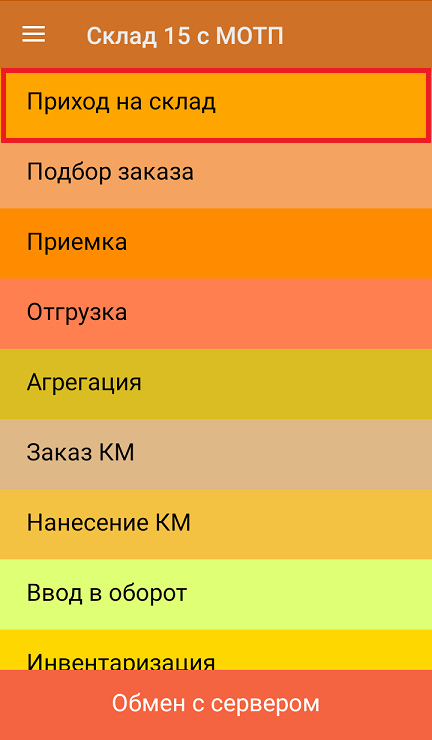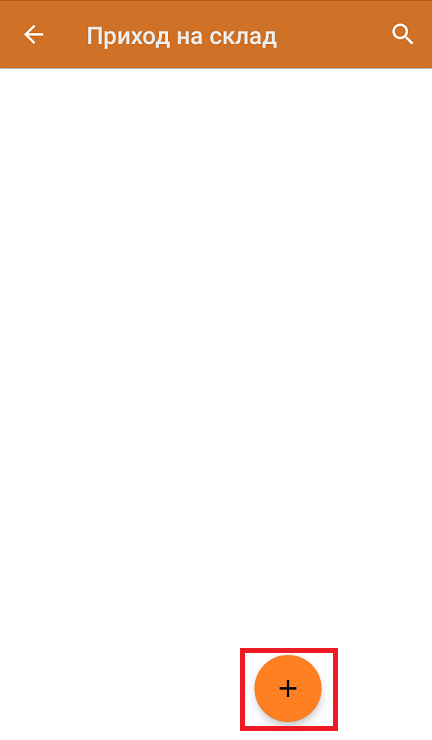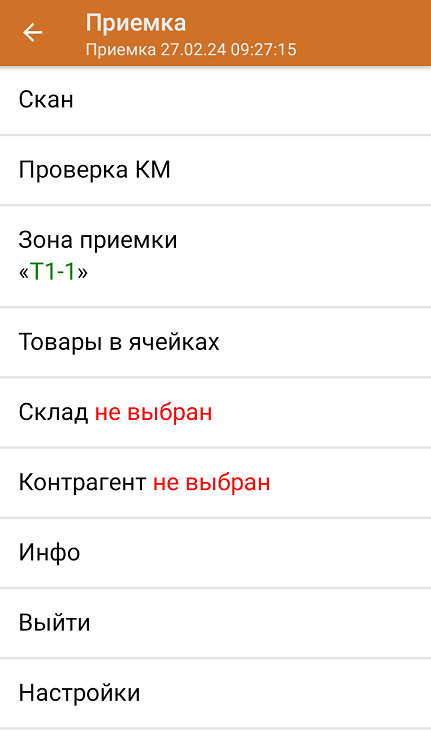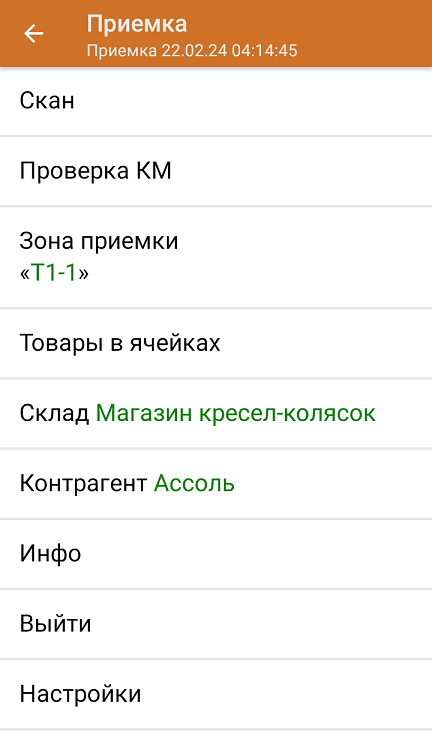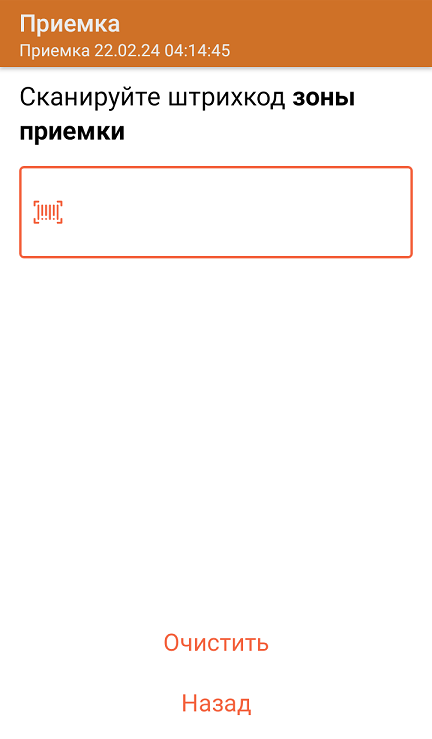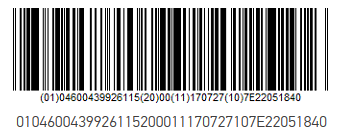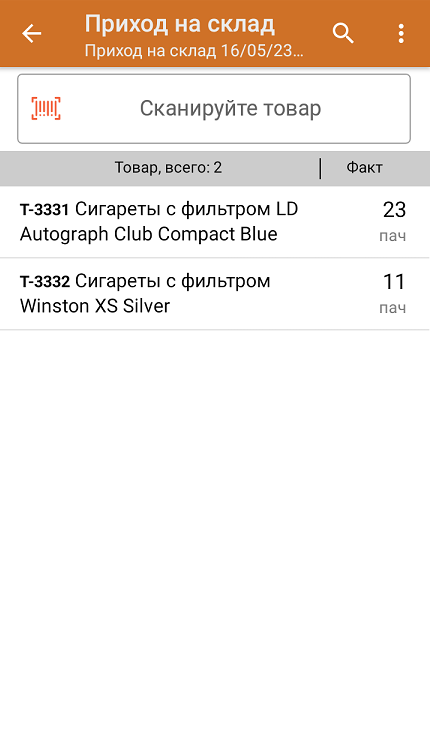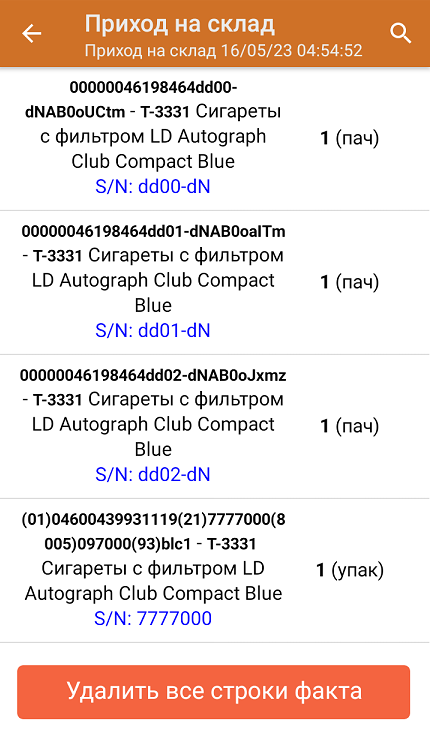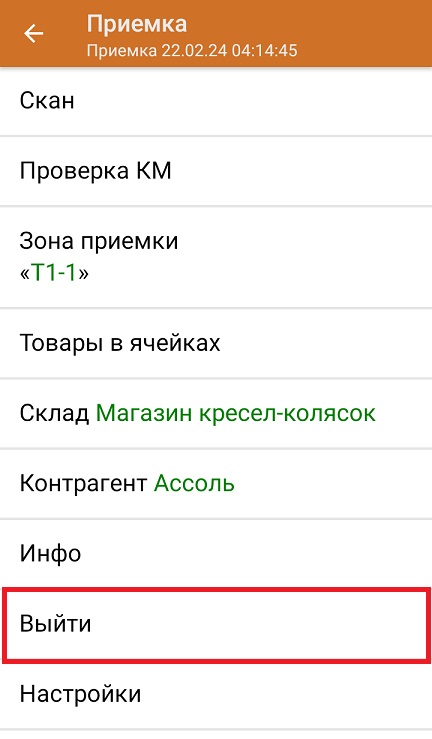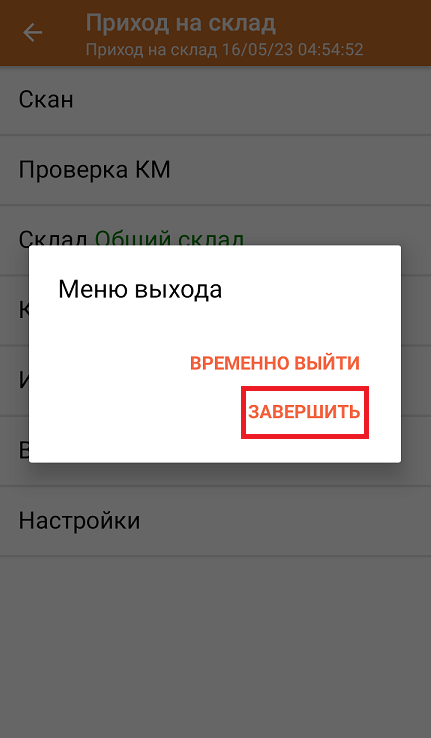Для монокоробов необходимо завести специальный шаблон контейнера в Mobile SMARTS, по которому будет происходить распознавание монокороба. По шаблону контейнера будет определяться GTIN, по которому далее находится товар в справочнике номенклатуры и его упаковка.


Перед тем как начинать приемку табака, необходимо убедиться, что в меню операции «Приход на склад» включена соответствующая настройка.
В главном меню «Склада 15 с МОТП» выберите операцию «Приход на склад» и создайте новый документ с помощью кнопки «Добавить».
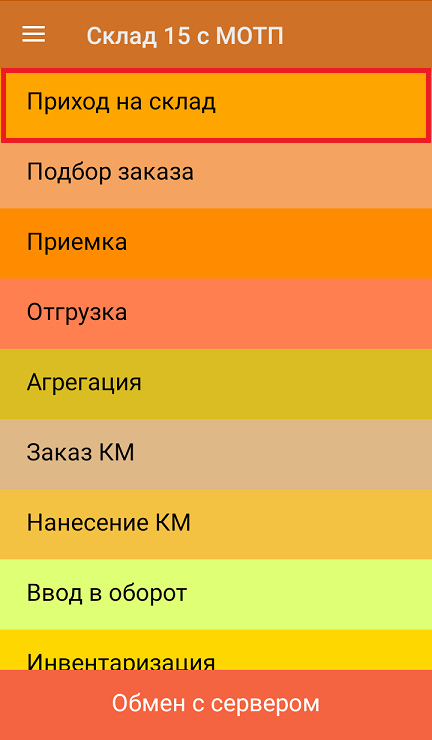
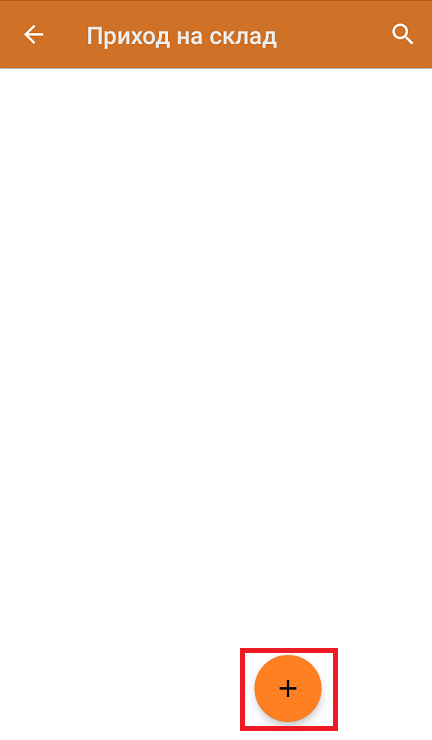
В появившемся окне можно выбрать склад, на котором будет приниматься товар, и контрагента. Также можно произвести основные настройки операции «Приход на склад», и очистить зону приемки. Для перехода в режим сканирования товара нажмите кнопку «Скан».
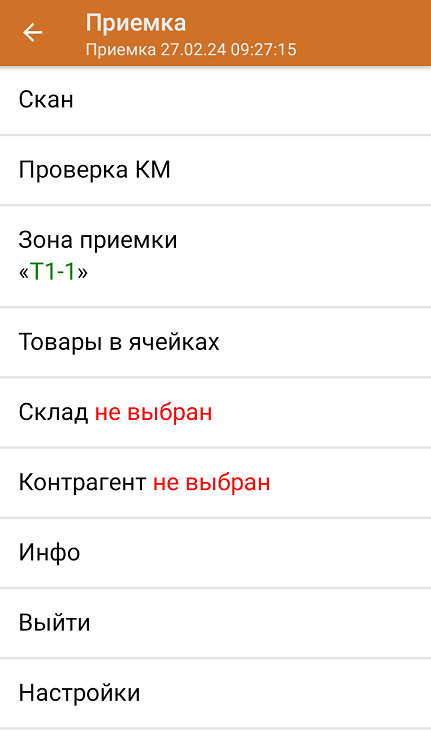
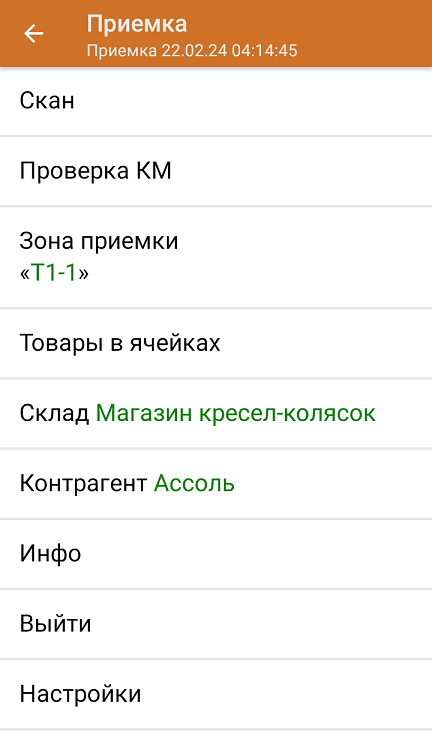
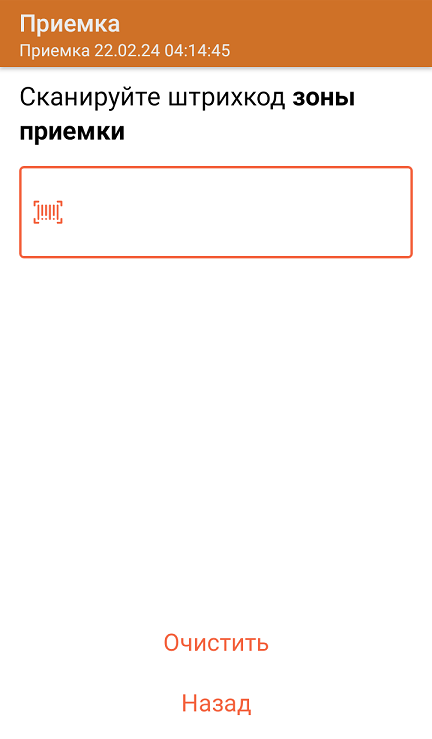
Начните сканирование монокоробов (пример ШК монокороба указан ниже).
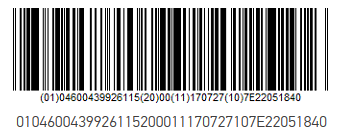
После того, как ШК монокороба будет отсканирован, информация о нем появится на экране. Коды маркировки сгруппированы по наименованию товара, полный список можно открыть при нажатии на товарную позицию.
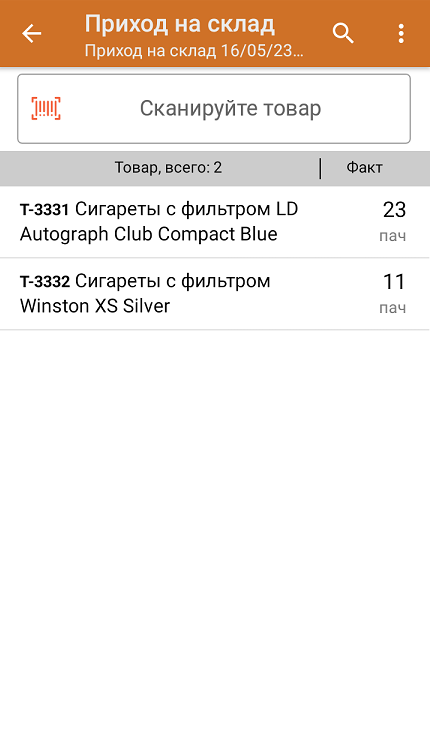
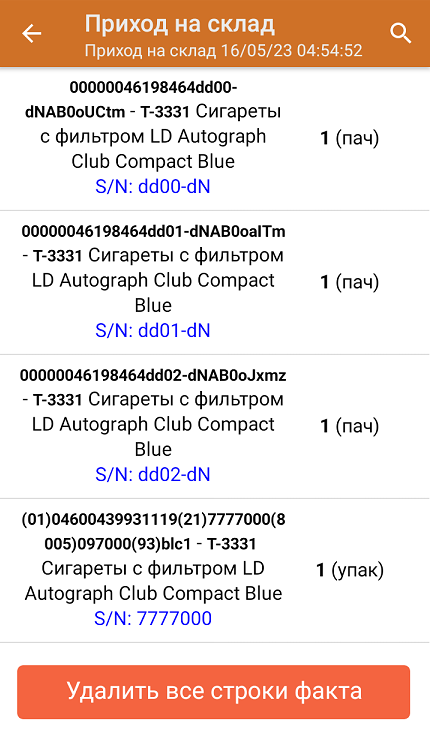
Повторное сканирование товарной позиции предоставляет возможность удалить ее из списка.
После окончания операции завершите документ. Это необходимо для того, чтобы можно было отправить его на сервер Mobile SMARTS (либо на ТСД в случае прямого обмена документами). Незавершенный документ отправить нельзя.
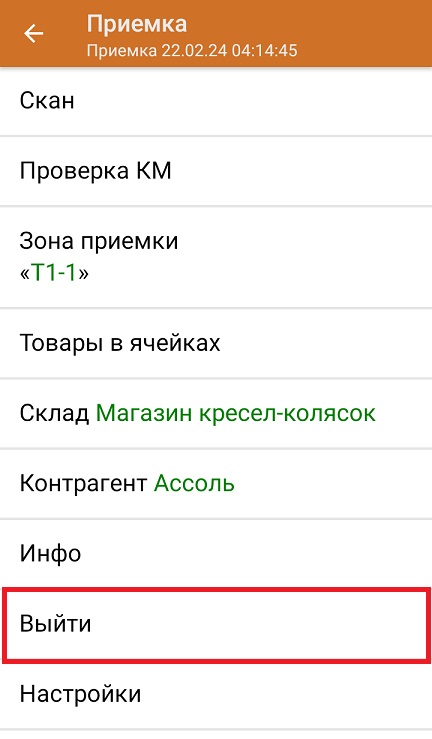
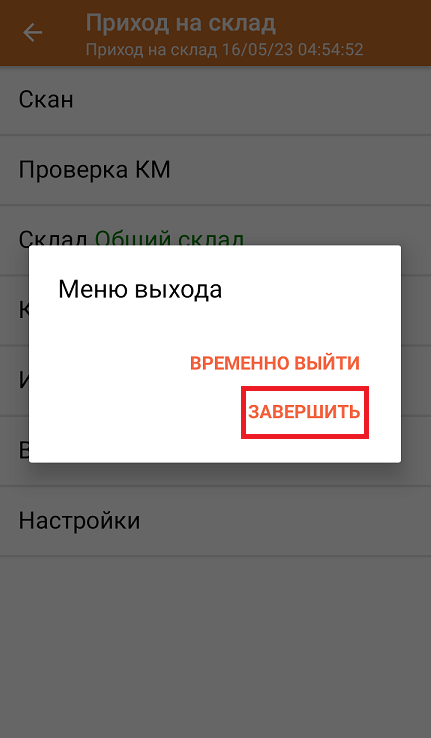
После отправки документа на сервер необходимо загрузить его в товароучетную программу для дальнейшей работы. Как это делается в 1С, вы можете прочитать «Загрузка документов в 1С», а как в Excel — в статье «Интеграция «Магазина 15» через CSV и Excel».